트위터 동영상 저장하는 가장 확실한 방법
- 카테고리 없음
- 2023. 6. 13.
트위터를 하다 보면 저장해두고 싶은 영상을 발견할 때가 있어요. 그런데 트위터 자체적으론 다운로드 기능이 없기 때문에 동영상을 저장하는 게 쉽지 않아요. 오늘은 그럴 때 쓸 수 있는 몇 가지 방법 중 가장 확실하고, 안전한 방법을 알려드릴게요.
트위터 영상을 저장하는 가장 대표적인 방법은 세 가지가 있어요.
1. 웹사이트 이용하기
2. 단축어 이용하기(아이폰 한정)
3. 앱 이용하기
이 중에서 가장 간편한 건 웹사이트를 이용하는 거예요. 하지만 안정성이 가장 떨어지는 방법이기도 해요.
두 번째로 단축어를 이용하는 건 아이폰만 가능하기도 하고, 설정 방법이 복잡할뿐더러 금방 막히기도 해요.
그래서 오늘은 이러한 단점들이 없는 방법인 앱을 이용해 트위터 영상을 다운로드해 볼 거예요.
1. 먼저 앱스토어나 플레이스토어에서 'Total files'라는 앱을 검색해 설치해 주세요.

2. 트위터에서 저장하고 싶은 영상의 오른쪽 아래를 보면 [공유] 모양 아이콘이 있어요.
여길 눌러주세요.

3. 그런 다음 [링크 복사]를 눌러 동영상의 인터넷 주소를 복사해 주세요.

4. 이제 total files 앱을 실행해 주세요. 그런 다음 화면 오른쪽 아래에 있는 지구본 모양 아이콘을 눌러주세요.

5. 그러면 인터넷 브라우저가 열리는데 주소창을 눌러 방금 복사한 트위터 영상의 주소를 붙여 넣기 해주세요.

7. 트위터 영상이 열렸다면 재생 아이콘을 눌러 실행해 주세요.

8. 영상이 재생되면 곧바로 이 동영상을 저장할 것인지 묻는 창이 떠요.
녹색 화살표를 눌러주세요.

9. 이어서 저장 폴더를 선택하면 되는데 찾기 쉽게 트위터 폴더를 새로 만들어 볼게요.

10. 폴더 이름을 'twitter'라고 쓴 다음 [confirm]을 눌러주세요.
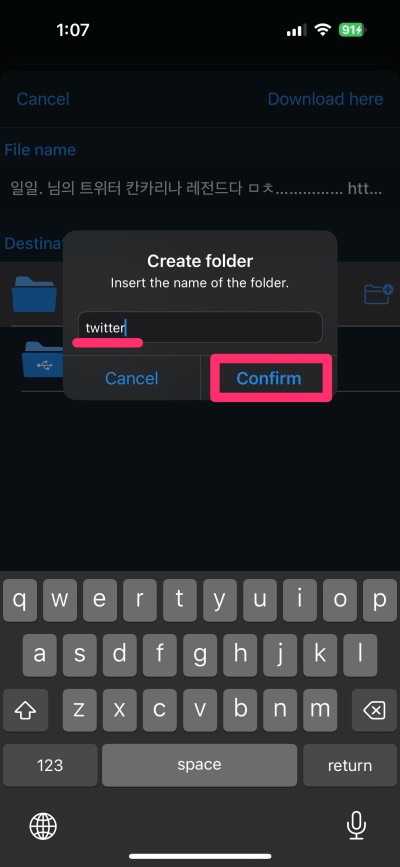
11. 새로 만든 twitter 폴더를 누르고 화면 상단의 [Download here]을 눌러주세요.
가끔 파일 이름에 문제가 있어 다운로드할 수 없을 때가 있는데 그때는 파일 이름을 눌러 변경해 주시면 돼요.

12. 이제 영상 화질을 선택하면 되는데 제가 찾은 영상은 538x538 화질 하나예요.
숫자가 높을수록 화질이 좋고, 용량이 커요.

13. 저장을 마쳤으니 이제 폴더로 들어가 확인해 볼게요.
화면 왼쪽 아래에 있는 폴더 모양 아이콘을 눌러 주세요.

14. 아까 만들어뒀던 twitter 폴더로 들어가 주세요.
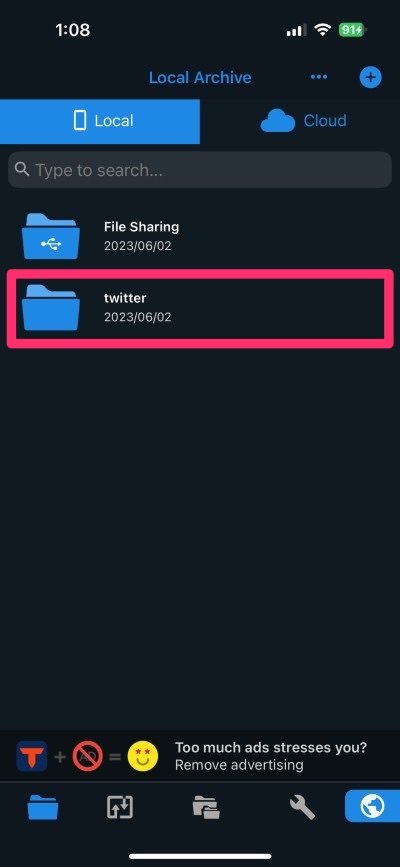
15. 저장된 영상을 스마트폰의 앨범으로 옮길 거예요. 저장된 영상을 길게 눌러주세요.

16. [Share]를 눌러주세요.

17. [Save video]를 눌러주세요.
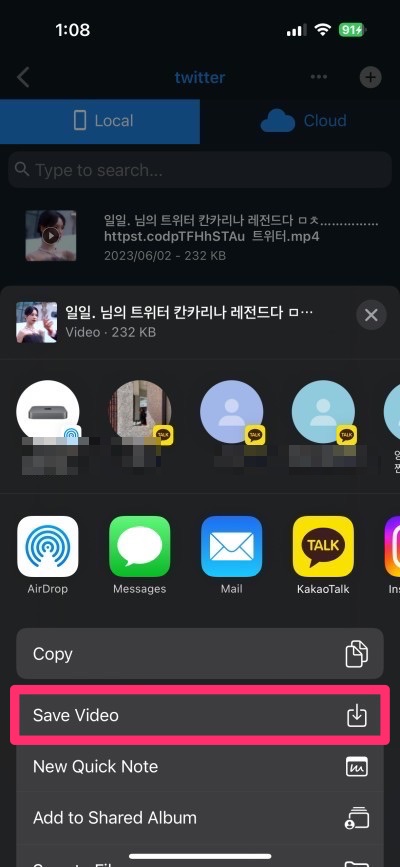
18. 마지막으로 [확인]을 누르면 앱에서 저장했던 영상이 앨범에도 저장되어 있어요.

앨범에 저장해 둔 영상은 total files 앱에서 삭제를 해도 앨범에 그대로 남아있으니 삭제하셔도 돼요.
트위터에 있는 영상을 저장하는 방법 중 제가 가장 자주 쓰는 방법이 오늘 알려드린 거예요.
서두에 말씀드린 것처럼 여러 가지 방법이 있지만 결국 앱을 이용하는 게 가장 안전하고, 간편하거든요.
굳이 한 가지 단점을 꼽으라면 이용 중간에 광고가 뜬다는 거예요.
가끔씩 광고가 길 때가 있어 답답할 때도 있지만 무료로 이용 중인 앱이라 충분히 이해할 수 있어요.
만약 트위터 동영상 저장을 자주, 많이 하시는 분이라면 앱을 풀 버전으로 업그레이드하는 것도 추천드려요. 오늘 알려드린 방법 외에 더 좋은 방법을 찾는다면 바로 다시 포스팅 남겨놓을게요.